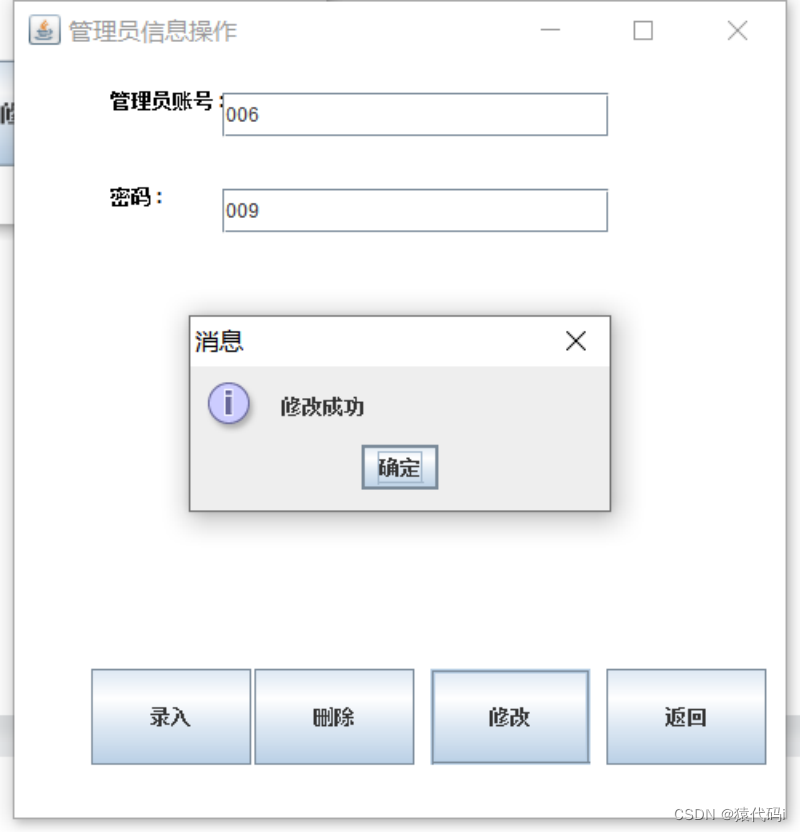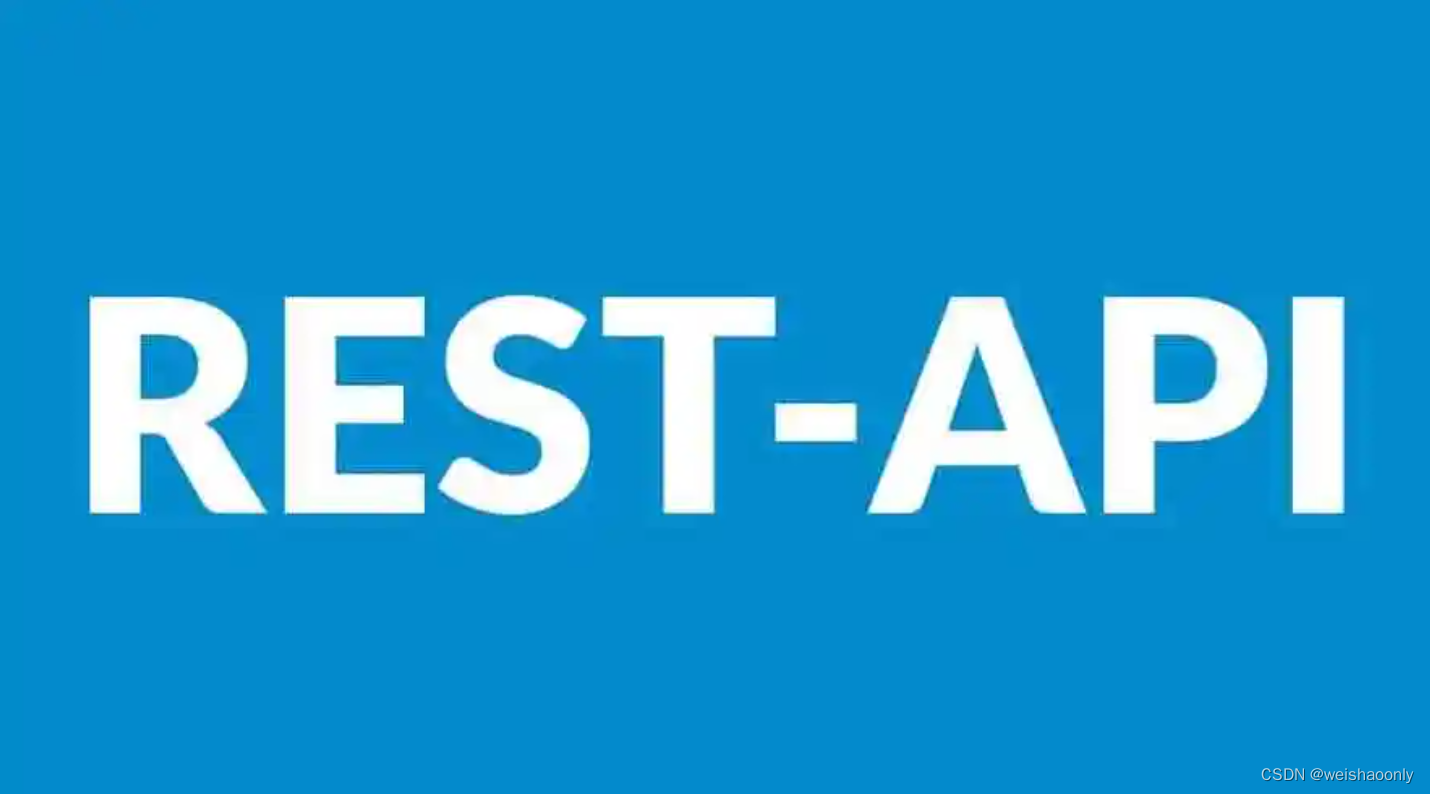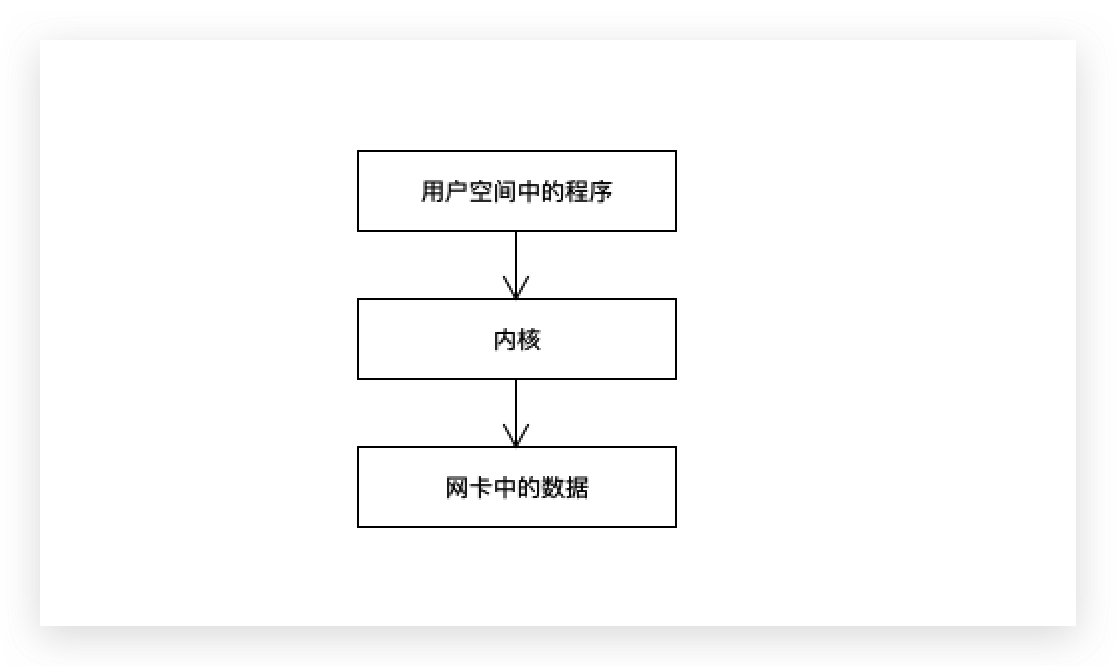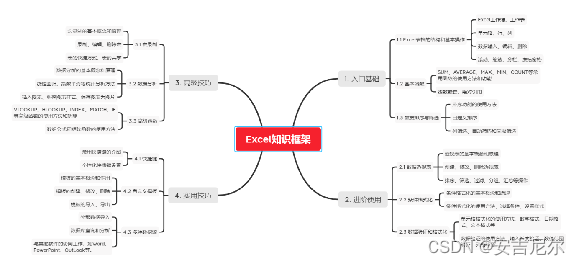好的,让我们开始学习如何在React Native中使用导航。
- 安装React Navigation
首先,你需要安装React Navigation库。在项目文件夹中打开终端窗口,并运行以下命令:
npm install @react-navigation/native
或者
yarn add @react-navigation/native
yarn add react-native-screens react-native-safe-area-context
这将安装React Navigation库及其依赖项。
接着,你需要安装React Navigation的堆栈导航器。在终端窗口中运行以下命令:
npm install @react-navigation/stack
//或者yarn add @react-navigation/stack
- 创建屏幕组件
在项目中创建一个新的文件夹,例如“screens”,用于存放你的屏幕组件。接着,在该文件夹中创建两个新的文件,例如“HomeScreen.js”和“DetailsScreen.js”,用于编写你的两个屏幕组件。
在“HomeScreen.js”文件中,编写以下代码:
import React from 'react';
import { Button, Text, View } from 'react-native';
const HomeScreen = ({ navigation }) => {
return (
<View style={{ flex: 1, alignItems: 'center', justifyContent: 'center' }}>
<Text>Home Screen</Text>
<Button
title="Go to Details"
onPress={() => navigation.navigate('Details')}
/>
</View>
);
}
export default HomeScreen;
在该文件中,我们创建了一个名为HomeScreen的函数式组件。该组件接受一个名为“navigation”的属性,用于处理导航逻辑。在该组件中,我们使用View组件来创建一个包含文本和按钮的屏幕。当用户点击按钮时,我们使用navigation.navigate()方法将用户导航到Details屏幕。
在“DetailsScreen.js”文件中,编写以下代码:
import React from 'react';
import { Button, Text, View } from 'react-native';
const DetailsScreen = ({ navigation }) => {
return (
<View style={{ flex: 1, alignItems: 'center', justifyContent: 'center' }}>
<Text>Details Screen</Text>
<Button
title="Go to Home"
onPress={() => navigation.navigate('Home')}
/>
</View>
);
}
export default DetailsScreen;
在该文件中,我们创建了一个名为DetailsScreen的函数式组件。该组件接受一个名为“navigation”的属性,用于处理导航逻辑。在该组件中,我们使用View组件来创建一个包含文本和按钮的屏幕。当用户点击按钮时,我们使用navigation.navigate()方法将用户导航回Home屏幕。
- 创建导航器
在项目中创建一个新的文件,例如“Navigator.js”,用于编写你的导航器。在该文件中,编写以下代码:
import React from 'react';
import { createStackNavigator } from '@react-navigation/stack';
import HomeScreen from './screens/HomeScreen';
import DetailsScreen from './screens/DetailsScreen';
const Stack = createStackNavigator();
const Navigator = () => {
return (
<Stack.Navigator>
<Stack.Screen name="Home" component={HomeScreen} />
<Stack.Screen name="Details" component={DetailsScreen} />
</Stack.Navigator>
);
}
export default Navigator;
在该文件中,我们使用createStackNavigator()方法创建一个名为Stack的堆栈导航器。在该导航器中,我们定义了两个屏幕:Home和Details。我们将这些屏幕与之前创建的组件文件(HomeScreen.js和DetailsScreen.js)相关联。
- 在应用程序中使用导航器
在应用程序的主文件中,例如“App.js”,引入你的导航器:
import React from 'react';
import Navigator from './Navigator';
const App = () => {
return (
<Navigator />
);
}
export default App;
这个文件中,我们引入了刚才创建的导航器,并将其作为组件放置在应用程序中。
- 运行应用程序
最后,运行应用程序,查看你的导航器是否正常工作:
react-native run-android
或者
react-native run-ios
你应该能够在模拟器或真机上看到一个具有两个屏幕的应用程序,用户可以在这两个屏幕之间进行导航。
这就是使用函数式组件在React Native中使用导航的基本步骤。你可以继续学习更高级的React Navigation功能,例如自定义标题、传递参数等等。
注意事项
当我们添加这些库之后,比如react-native-safe-area-context 可能就编译卡住或者失败提示kotlin 等错误, 那经过观察build.gradle ,会取到kotlinVersion ,我们可以指定 kotlinVersion = "1.6.20" 版本, 国内下载库的时候,非常慢,我们可以设置阿里云镜像仓库。
...
buildscript {
ext {
buildToolsVersion = "33.0.0"
minSdkVersion = 21
compileSdkVersion = 33
targetSdkVersion = 33
// We use NDK 23 which has both M1 support and is the side-by-side NDK version from AGP.
ndkVersion = "23.1.7779620"
kotlinVersion = "1.6.20"
}
repositories {
maven {
url 'https://maven.aliyun.com/repository/public/'
}
maven {
url 'https://maven.aliyun.com/repository/central'
}
maven {
url 'https://maven.aliyun.com/repository/google/'
}
maven {
url 'https://maven.aliyun.com/repository/gradle-plugin/'
}
google()
mavenCentral()
}
...
buildscript {
def kotlin_version = rootProject.ext.has('kotlinVersion') ? rootProject.ext.get('kotlinVersion') : project.properties['RNSAC_kotlinVersion']
repositories {
mavenCentral()
}
dependencies {
classpath("org.jetbrains.kotlin:kotlin-gradle-plugin:$kotlin_version")
}
}
def getExtOrDefault(name, defaultValue) {
return rootProject.ext.has(name) ? rootProject.ext.get(name) : defaultValue
}